Reklame
Planlægning af indlæg på Instagram kan være et utroligt nyttigt værktøj at have til din rådighed. Uanset om du poster for sjov eller bygger et brand. Især hvis du ofte poster på Instagram.
Desværre er planlægning af indlæg på Instagram ikke så simpelt som at klikke på en knap. I stedet skal du hoppe gennem et par bøjler. Med det i tankerne er det sådan, hvordan du planlægger indlæg på Instagram.
Hvem kan planlægge indlæg på Instagram?
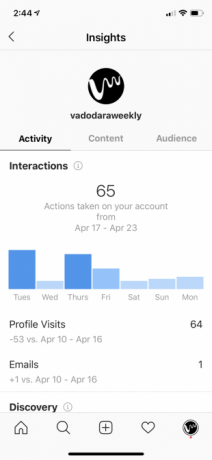
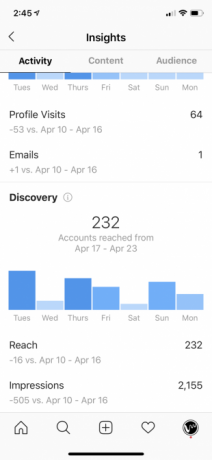
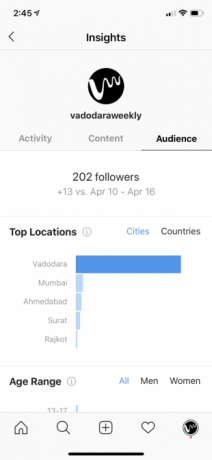
Denne funktion er ikke tilgængelig for alle Instagram-brugere. Kun brugere med en forretningsprofil (en af de almindelige Instagram-termer, du skal vide om Er du ny på Instagram? 20 almindelige vilkår, du bør videHvis du er ny på Instagram, kan du blive forvirret over de vilkår, der smides rundt. I denne artikel forklarer vi sproget på Instagram ... Læs mere ) kan bruge auto-schema-funktionen. Det skal dog bemærkes, at trods navnet ikke behøver du at have en virksomhed for at bruge det.
Hvis du prøver at udvide din rækkevidde, eller hvis du er en influencer, bør du overveje at skifte til en forretningsprofil.
Dette giver dig adgang til detaljerede statistikker for hvert indlæg. Hvilket betyder, at du kan analysere og beslutte, hvad der er det bedste tidspunkt for dig at sende, og hvor dine største fans er placeret. En forretningsprofil giver dig også mulighed for at tilføje opfordring til handling-knapper i din biograf.
At skifte til en forretningsprofil er ganske enkelt, men det kræver, at du opretter en Facebook-side først. Heldigvis behøver det ikke at være en aktiv side. Lav bare Facebook-siden, link den til din Instagram-konto, og du bruger nu en forretningsprofil.
Foreløbig kan du ikke planlægge et karrusellepost (fotos eller videoer). Alle indlæg skal være et med et enkelt foto eller en video.
Sådan fungerer planlægning på Instagram
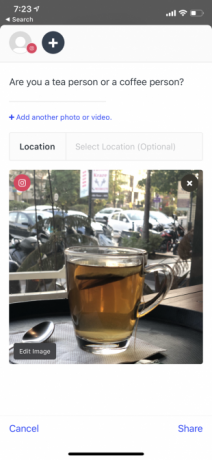
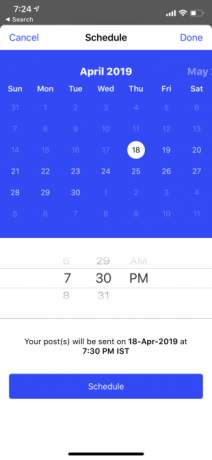
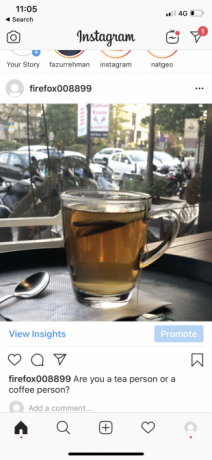
Selve planlægningsfunktionen er ganske enkel. Når alt er konfigureret, kan du bruge en tredjepartstjeneste til at planlægge indlæg (Instagram har ikke selv et officielt værktøj).
For eksempel lader Buffer dig planlægge fotos fra mobile apps såvel som internettet. Så ved hjælp af Buffer kan du designe og uploade Instagram-indlæg uden nogensinde at røre ved din telefon.
Når du har tilsluttet din Instagram-konto til planlægningsværktøjet, kan du bruge appens interface til at tilføje et foto, skriv beskrivelsen, tilføj en placering, tag brugere og vælg dato og klokkeslæt for udgivelse af stolpe.
Hvilke tjenester planlægger indlæg på Instagram?
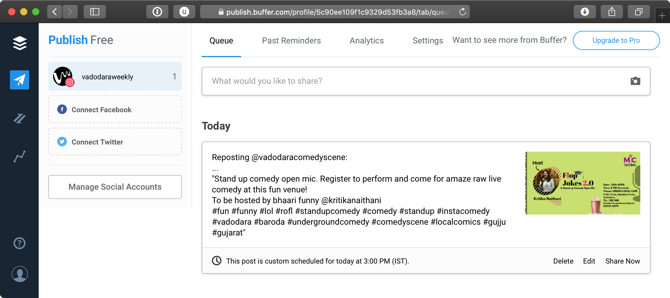
Der er et par tjenester, der nu understøtter Instagram auto-public-funktionen. Hvis du allerede bruger et planlægningsværktøj til Facebook og Twitter, skal du se, om det understøtter Instagram.
Vores anbefaling til det bedste Instagram-planlægningsværktøj er Buffer. Buffer er ekstremt alsidig, og den gratis plan fungerer godt nok for de fleste brugere. Appen er let at bruge og har en enkel grænseflade. Det fungerer også godt på iOS, Android og internettet. Buffer kan også bruges til genindlæg Instagram-fotos De 5 bedste Instagram Repost-apps til Android og iOSSom standard lader Instagram dig ikke genplade billeder eller videoer. Så her er de bedste Instagram repost apps til Android og iOS ... Læs mere fra andre profiler.
Buffer's gratis plan giver dig mulighed for at tilføje tre sociale mediekonti, og du kan have op til 10 planlagte poster i køen på et hvilket som helst tidspunkt. Hvis du planlægger for kun en konto i et par dage, bør du ikke overskride grænsen.
Senere er en anden god mulighed, men den gratis plan er meget begrænset. Du har kun tilladt 30 indlæg / måned under den gratis plan. En $ 9 / måned præmieplan sparker dette op til 100 indlæg / måned. HootSuite har også en grænse på 30 planlagte indlæg / måned.
Sådan aktiveres planlægning på Instagram ved hjælp af buffer
Da buffer er den bedste mulighed, bruger vi Buffer til at vise dig, hvordan du planlægger indlæg på Instagram.
Trin 1: Åbn Instagram-appen, gå til din Profil, og tryk på Hamburger-menu knap. Tryk derefter på Indstillinger.
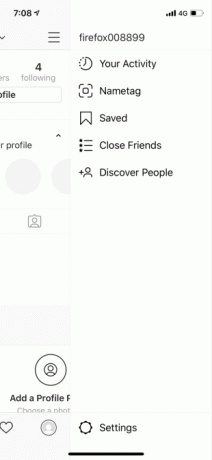
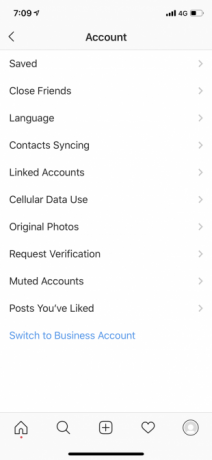
Trin 2: Her skal du trykke på Konto.
Trin 3: Nederst på siden skal du trykke på Skift til forretningskonto.
Trin 4: Trykke på Kom igang.
Trin 5: På den næste side bliver du bedt om at forbinde din Facebook-side til din konto. Hvis du allerede har en Facebook-side, skal du vælge den fra listen (den vises, hvis du allerede har tilsluttet din Instagram-konto til din Facebook-konto).
Trin 6: For at oprette en ny Facebook-side skal du trykke på Opret en ny Facebook-side.
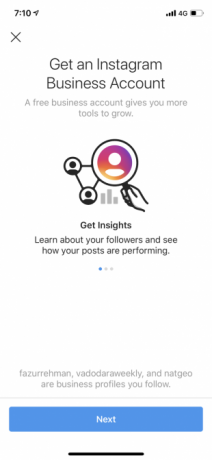
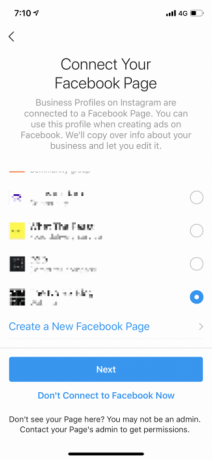
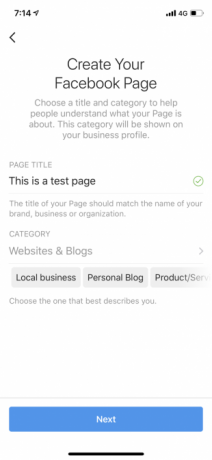
Trin 7: Udfyld detaljerne for sidetitlen, vælg kategorien, og tryk på Næste. Fra din næste side skal du gennemgå dine kontaktoplysninger.
Trin 8: Nu er din Instagram-profil blevet omdannet til en forretningsprofil. Åbn nu Buffer-appen og start processen til at tilslutte en ny Instagram-konto.
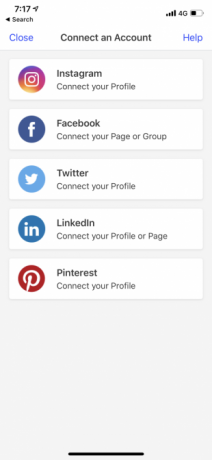
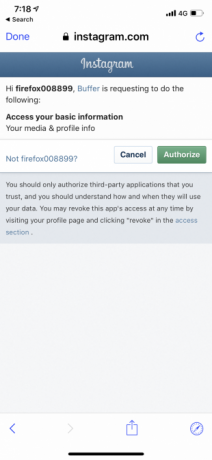
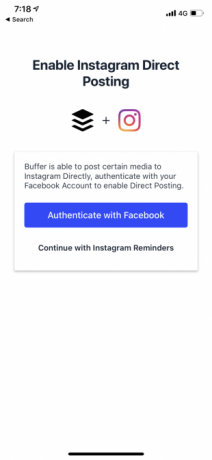
Trin 9: Log ind med din Instagram-konto, og giver Buffer adgang til din Instagram-konto.
Trin 10: Buffer vil nu bede dig om at autentificere ved hjælp af Facebook. Trykke på Godkend med Facebook for at starte processen. På den næste skærm kan du vælge at aktivere påmindelser.
Og det er det. Funktionen til Instagram-planlægning er konfigureret. Lad os planlægge et indlæg.
Sådan planlægges indlæg på Instagram vha. Buffer
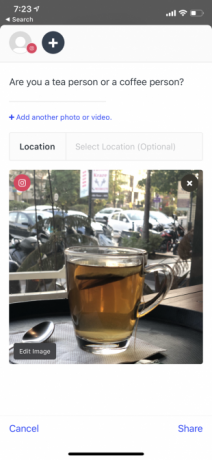
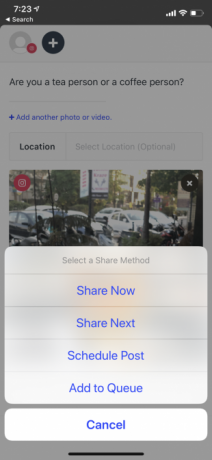
Det er glat sejlads herfra. Åbn Buffer-appen, og tryk på den store Plus knappen på den nederste værktøjslinje. Skriv beskrivelsen, og tilføj et foto eller en video. Du kan også tilføje en placering, hvis du vil.
Trykke på Del og vælg Planlæg post for at specificere tid og dato. Til sidst skal du trykke på Tidsplan knap. Buffer posterer nu billedet automatisk på det givne tidspunkt.
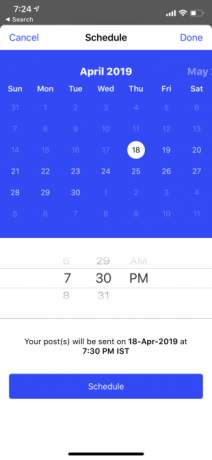
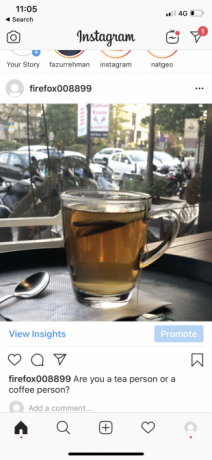
Når du har det godt med at planlægge indlæg med Buffer, kan du gå videre og oprette en udgivelsesplan.
Gå til Indstillinger, vælg din profil, og tryk på Udgivelsesplan. Du kan derefter vælge flere tidspunkter på en dag, hvor du vil sende. Næste gang du planlægger et indlæg, skal du bare tilføje det til køen, og det går automatisk online i det næste angivne tidsspor.
Sådan bliver du bemærket på Instagram
Nu hvor du ved, hvordan du planlægger indlæg på Instagram, skal du være i stand til at kræve noget tid tilbage for at fokusere på andre ting. Du kan bruge tiden offline og udenfor, eller du kan bruge den på at prøve at opbygge mere af følgende på Instagram.
Vi har udarbejdet en liste over tip, der hjælper dig med at blive bemærket på Instagram Disse 10 tip hjælper dig med at blive bemærket på InstagramHvis du kun har en håndfuld følgere på Instagram og ikke modtager de likes eller kommentarer, du ønsker, vil disse tip helt sikkert hjælpe. Læs mere hvis det er det, du leder efter. Ellers hvorfor ikke lære hvordan du poster på Instagram fra din pc eller Mac Sådan postes på Instagram Fra en pc eller MacSådan postes på Instagram fra en pc, Mac eller Chromebook. Det er nemt at dele fotos ved hjælp af din computer! Læs mere ?
Khamosh Pathak er freelance teknologiforfatter og brugeroplevelsesdesigner. Når han ikke hjælper folk med at få det bedste ud af deres nuværende teknologi, hjælper han klienter med at designe bedre apps og websteder. I hans fritid finder du ham se på komedieservices på Netflix og igen prøve at komme igennem en lang bog. Han er @pixeldetective på Twitter.